Win7旗舰版宽带连接错误733解决方法 电脑提示网络错误733是什么意思
发布时间:2017-06-23 11:17:16作者:知识屋
Win7旗舰版宽带连接错误733解决方法 电脑提示网络错误733是什么意思。我们在使用电脑的时候,总是会遇到很多的电脑难题。当我们在遇到了win7电脑出现网络接连错误代码733的时候,我们应该怎么办呢?一起来看看吧。
解决方法:
1、在系统桌面的右下角处,单击一下网络标志,然后将它打开。在弹出的网络连接窗口中,我们可以看到最下面的“打开网络和共享中心”链接,单击它。
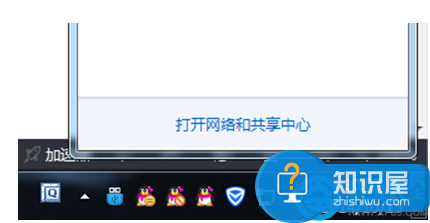
2、接着在Win7系统网络共享中心左边窗口中选择“更改适配器设置”。
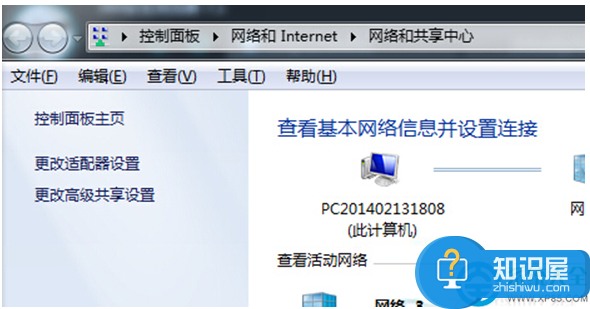
3、然后你在该网络连接界面中,找到你上网要用到的宽带连接图标。再单击该宽带图标,选择“属性”。
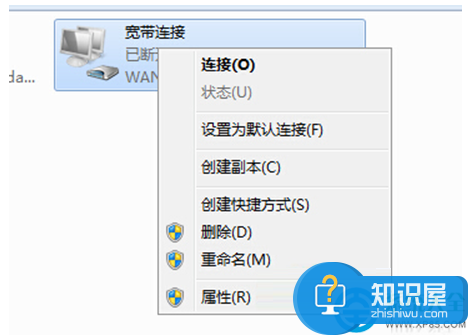
4、随之在宽带连接的属性界面中,切换到“选项”标签页,然后在“选项”中找到PPP设置按钮,打开它。
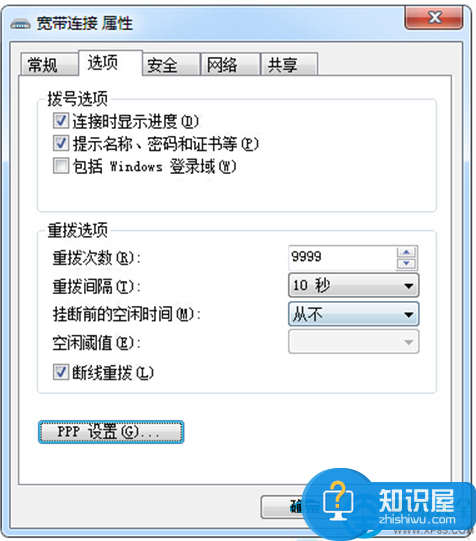
5、此时即会弹出一个PPP设置窗口,然后取消勾选“为单链路连接协商多重链接”,再点击确定按钮。
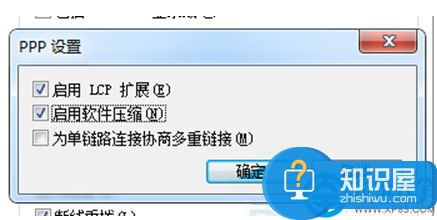
对于我们在遇到了这样的电脑难题的时候,我们就可以利用到上面给你们介绍的解决方法进行处理,希望能够对你们有所帮助。
知识阅读
-
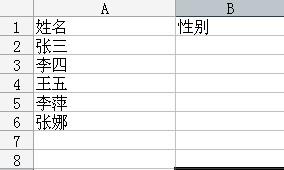
excel下拉菜单怎么做 excel下拉菜单方法教学
-
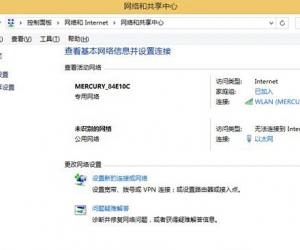
Win8电脑宽带连接出现错误678的解决方法 Win8系统连接宽带时有错误678怎么办
-
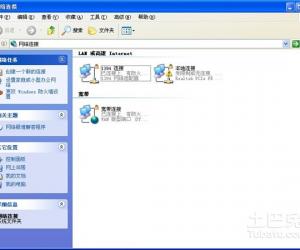
路由器网址打不开进不去什么原因 为什么路由器网址打不开怎么办
-
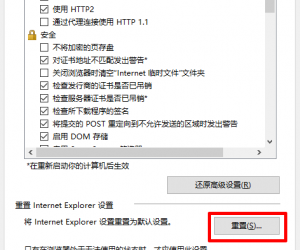
win10系统IE浏览器无法上网怎么修复 如何解决win10系统浏览器无法上网问题
-

iPhone6个人热点设置方法
-

win8.1系统怎么进高级启动项 win8.1系统进入高级启动项图文教程
-

WPS如何给表格添加底纹颜色教程 wps表格怎样设置底纹颜色方法
-
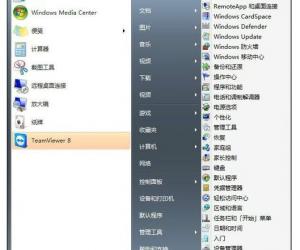
电脑未知设备驱动故障设备等驱动安装方法 未知设备怎么更新驱动程序
-

电脑系统时间无法修改 怎么修改电脑系统时间
-

如何更改虚拟存 怎么设置WinXP系统虚拟内存
软件推荐
更多 >-
1
 一寸照片的尺寸是多少像素?一寸照片规格排版教程
一寸照片的尺寸是多少像素?一寸照片规格排版教程2016-05-30
-
2
新浪秒拍视频怎么下载?秒拍视频下载的方法教程
-
3
监控怎么安装?网络监控摄像头安装图文教程
-
4
电脑待机时间怎么设置 电脑没多久就进入待机状态
-
5
农行网银K宝密码忘了怎么办?农行网银K宝密码忘了的解决方法
-
6
手机淘宝怎么修改评价 手机淘宝修改评价方法
-
7
支付宝钱包、微信和手机QQ红包怎么用?为手机充话费、淘宝购物、买电影票
-
8
不认识的字怎么查,教你怎样查不认识的字
-
9
如何用QQ音乐下载歌到内存卡里面
-
10
2015年度哪款浏览器好用? 2015年上半年浏览器评测排行榜!








































